一键重装系统是一种傻瓜式的系统重装工具,顾名思义,点击一键即可完成系统的安装,无需电脑技术,全自动在线重装。下面,我就给大家介绍一下联想使用一键重系统软件安装win7系统的方法
联想电脑如何一键重装win7系统呢?当然是使用小鱼一键重装系统软件啦,安全稳定,提供全新的纯净版系统下载,流水线操作,就算小白也能学会。接下来,我就将详细的操作方法分享给你们
1、下载小鱼一键重装系统软件,打开前关闭所有的杀毒软件
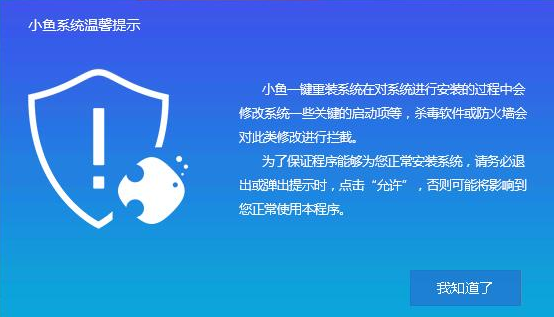
联想示例1
3、默认进入一键装机界面,选择系统重装。
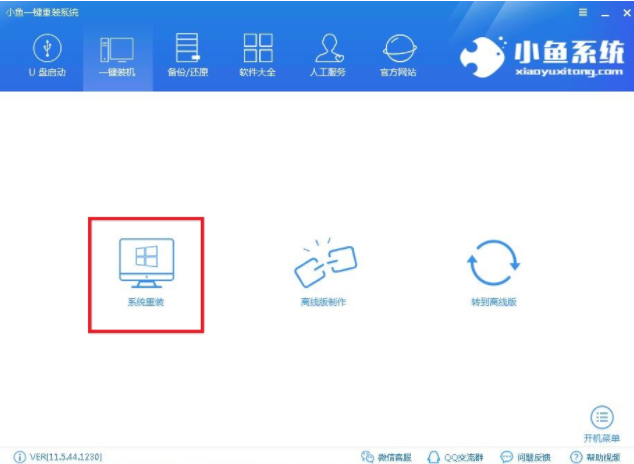
win7示例2
4、开始检测本地系统重装环境
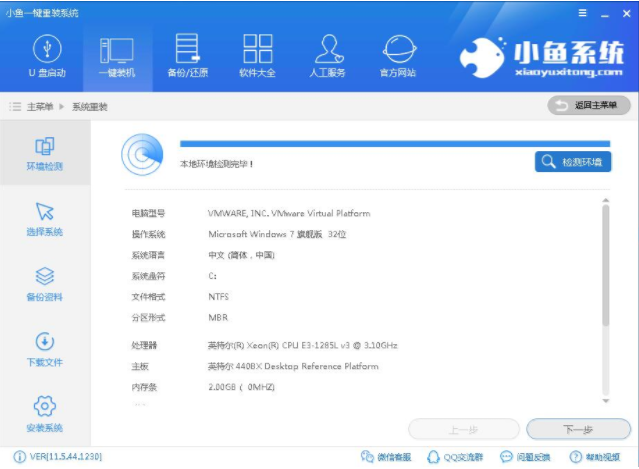
win7示例3
5、 选择win7系统,点击后面的安装此系统点击下一步

一键重装系统示例4
6、选择需要备份的系统盘资料,点击下一步,出现询问提示,点击安装系统
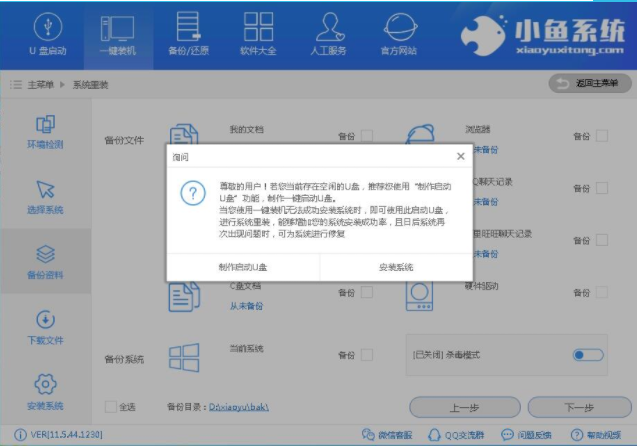
联想一键重装win7教程示例5
7、之后就等待系统的下载安装就可以了,期间会有几次重启电脑,属正常现象,无需担心。
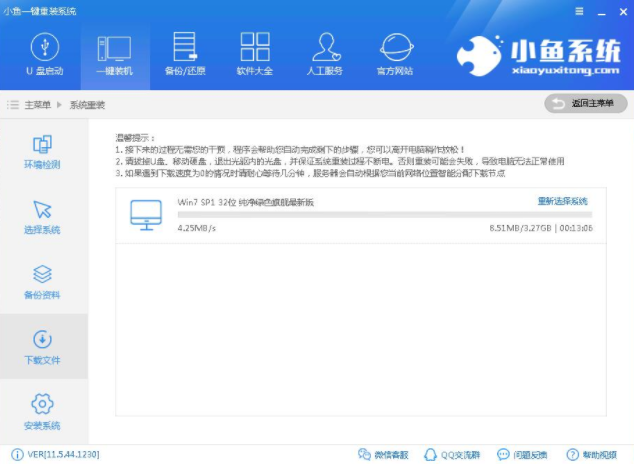
联想示例6
8、进入win7桌面后简单设置一下就可以正常使用啦
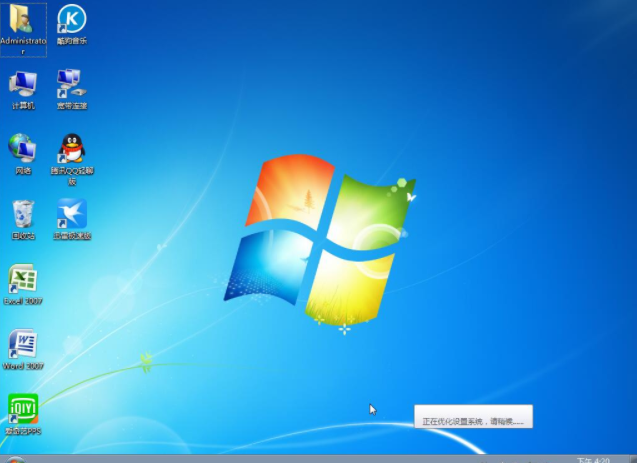
win7示例7